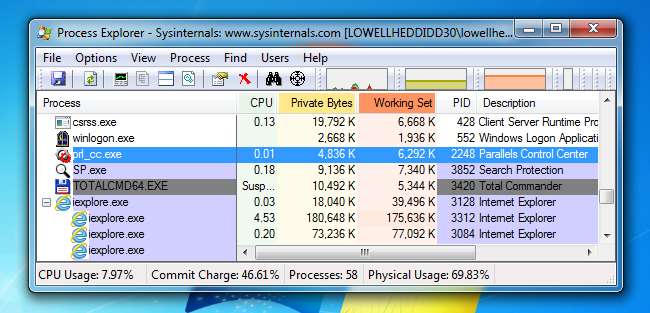
Niezależnie od tego, czy chcesz przeprowadzić diagnostykę programu, czy chcesz zobaczyć, co robi podejrzany program złośliwy, możesz użyć Process Explorer, aby zasadniczo wstrzymać program, gdy patrzysz na to, co robi.
Możesz się zastanawiać, dlaczego chcesz zawiesić proces, a odpowiedź jest prosta: jeśli musisz wykonać jakąś pracę, ale proces ucieka z procesorem, możesz zawiesić proces, a następnie wznowić, gdy skończysz z czymkolwiek jeszcze musisz to zrobić. Możesz go również użyć do zawiesić podejrzane złośliwe oprogramowanie, aby można było je zbadać.
Co to jest Process Explorer?
ZWIĄZANE Z: Zrozumienie Process Explorer
Process Explorer to bardzo wszechstronna aplikacja do zarządzania zadaniami, która wyświetla wszystko, od lokalizacji plików wykonywalnych, uchwytów programów i wszelkich powiązanych procesów DLL, które są otwierane. Ten program zapewnia szeroką gamę informacji. Zawiera listę aktywnych procesów, a także kont, które je obsługują. Oprócz tego, w zależności od tego, czy program jest uruchamiany w trybie uchwytu, czy w trybie DLL, w oknie może znajdować się drugie dolne okienko zawierające wszystkie informacje dotyczące uchwytu i biblioteki DLL.
Ponadto istnieje potężna funkcja wyszukiwania, która umożliwia przeszukiwanie uchwytów, bibliotek DLL i wszelkich powiązanych informacji. Jest to świetne narzędzie do zastąpienia tradycyjnego Menedżera zadań systemu Windows.
Pobieranie i uruchamianie Process Explorer
Jeśli nie masz jeszcze Process Explorer, możesz go pobrać z Strona Microsoft System Internals , rozpakuj plik zip, a następnie kliknij dwukrotnie procexp.exe - chociaż powinieneś kliknąć prawym przyciskiem myszy i wybrać Uruchom jako administrator, aby uzyskać najlepsze wyniki.
A ponieważ nie chcesz za każdym razem klikać prawym przyciskiem myszy i wybierać trybu administratora, możesz kliknąć prawym przyciskiem myszy, wybrać Właściwości, a następnie Zgodność, a następnie kliknąć pole wyboru Uruchom ten program jako administrator.

Gdy to zrobisz, otwórz Process Explorer i kliknij monit UAC, jeśli go zobaczysz.
Wstrzymywanie (zawieszanie) lub wznawianie procesu
Po prostu znajdź proces na liście, który chcesz zawiesić, kliknij prawym przyciskiem myszy i wybierz z menu opcję Zawieś.

Gdy to zrobisz, zauważysz, że proces jest zawieszony i podświetlony na ciemnoszaro.
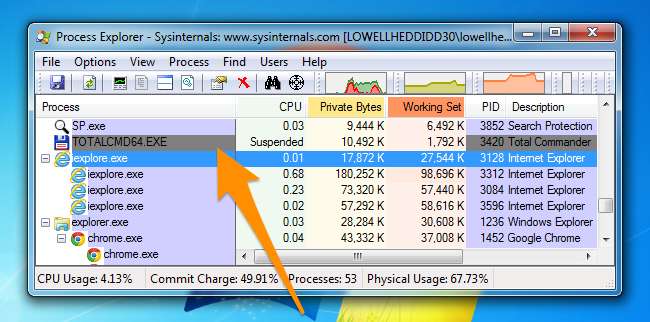
Aby wznowić proces, kliknij go ponownie prawym przyciskiem myszy, a następnie wybierz wznowienie z menu.
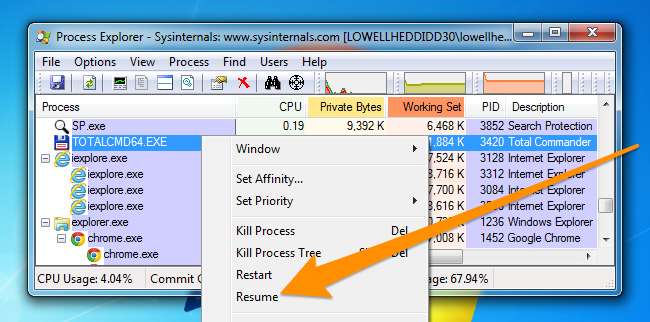
To oczywiście dopiero zaczyna wykorzystywać moc Process Explorer. Upewnij się, że przeczytaj naszą serię SysInternals aby uzyskać więcej informacji o tym, jak z niego korzystać.
ZWIĄZANE Z: Zrozumienie Process Explorer







